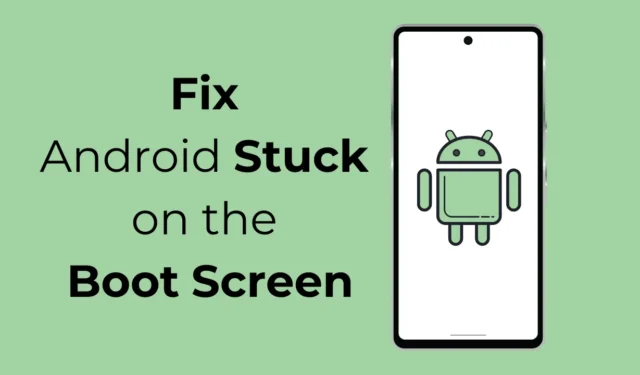
„Android“ neabejotinai yra populiariausia mobilioji operacinė sistema, tačiau tai nėra pats stabiliausias pasirinkimas mobiliesiems. Visur OS yra klaidų ir trikdžių, kurios gali sugadinti jūsų mobiliojo ryšio patirtį.
Vartotojai dažnai susiduria su problema, kai „Android“ telefonas įstrigo įkrovos ekrane. Ši problema atsiranda atnaujinus OS, įdiegus programą iš trečiųjų šalių šaltinių, įjungus telefoną visiškai išsikrovus akumuliatoriui ir pan.
„Android“ įstrigo įkrovos ekrane? Išbandykite šiuos 8 pataisymus
Tai buvo programinės įrangos gedimas 90 kartų iš 100, o likusieji 10 yra susiję su jūsų telefono maitinimo IC. Taigi, jei susiduriate su ta pačia problema ir nežinote, kaip įveikti įkrovos ekraną, išbandykite toliau nurodytus trikčių šalinimo veiksmus.
1. Atlikite priverstinį paleidimą iš naujo
Veiksmai priverstiniam paleidimui iš naujo priklauso nuo to, kokį telefoną naudojate. Priverstinis paleidimas iš naujo arba priverstinis išjungimas atjungia visą maitinimą.
Priverstinis išjungimas yra puikus būdas pašalinti klaidas ir trikdžius, kurie gali trukdyti telefonui paleisti.
Jei turite „Samsung“, „Motorola“ arba „OnePlus“ išmanųjį telefoną, paspauskite ir palaikykite maitinimo mygtuką, kol telefonas išsijungs.
Jei maitinimo mygtuko paspaudimas nieko nedaro, atlikite „Google“ paiešką, kaip priverstinai išjungti (telefono pavadinimas + modelis) .
2. Vėl įdėkite bateriją
Šiuolaikiniai telefonai neleidžia nuimti galinio dėklo norint išimti bateriją; Tačiau jei jūsų telefonas yra šiek tiek senesnis, galbūt galėsite nuimti galinį dėklą ir išimti bateriją.
Šis metodas skirtas tiems, kurie turi senesnį Android telefoną ir turi laisvę vėl įdėti bateriją. Tačiau ištraukę bateriją palaukite maždaug minutę, tada vėl įdėkite ją į telefoną.
Baigę uždėkite galinį dangtelį ir įjunkite „Android“ telefoną. Patikrinkite, ar galite pereiti prie įkrovos ekrano „Android“.
3. Atjunkite prie įrenginio prijungtus išorinius įrenginius
Jei prie telefono prijungiate išorinius priedus, pvz., SD kortelę arba OTG kabelį (Pendrive, Mouse, Keyboard), galite pabandyti visus juos išimti ir įjungti telefoną.
Kiekvieną kartą turite priverstinai iš naujo paleisti išmanųjį telefoną. Taigi, pašalinkite visus išorinius priedus, priverstinai paleiskite / išjunkite telefoną ir pažiūrėkite, ar tai padeda.
4. Įkrovimas su prijungtu įkrovimo kabeliu
Panašu, kad „Reddit“ naudotojai rado „Android“ telefono pataisą, įstrigusį įkrovos ekrane. Pasak kelių vartotojų, problema buvo išspręsta paleidus įkrovimo laidą.
Tačiau problema yra ta, kad kitą kartą paleidus iš naujo nuėmus įkrovimo kabelį, vėl kyla ta pati problema.
Taigi, tai nėra patikimas pataisymas, bet galite tai išbandyti, jei vis tiek negalite praeiti „Android“ įkrovos ekrano.
Tiesiog prijunkite įkrovimo kabelį ir atlikite priverstinį paleidimą arba išjungimą. Tada patikrinkite, ar galite apeiti įkrovos logotipą savo telefone.
5. Nuvalykite talpyklos skaidinį
Pasenęs arba sugadintas talpyklos skaidinys yra svarbi priežastis, dėl kurios „Android“ įstrigo logotipo ekrano problemos.
Šią problemą galite išspręsti nuvalę „Android“ telefono talpyklos skaidinį. Štai keletas paprastų žingsnių, kuriuos turite atlikti.

- Išjunkite telefoną. Jei negalite priverstinai išjungti.
- Paspauskite garsumo didinimo + maitinimo mygtuką .
- Ekrane bus rodoma „Nėra komandos“.
- Vienu metu paspauskite maitinimo ir garsumo didinimo mygtuką.
- Bus atidarytas meniu; naudokite garsumo klavišus norėdami naršyti meniu ir maitinimo mygtuką, kad pasirinktumėte meniu parinktis.
- Eikite į Wipe Cache Partitio n ir naudokite maitinimo mygtuką, kad jį pasirinktumėte.
- Pasirinkite paleisti iš naujo .
Viskas! Tai išvalys talpyklos skaidinį ir iš naujo paleis telefoną. Turėtumėte sugebėti praeiti pro įkrovos ekraną.
6. Nuvalykite duomenis / atkurkite gamyklinius nustatymus
Tame pačiame „Android“ atkūrimo meniu galite ištrinti duomenis ir atkurti gamyklinius nustatymus. Kadangi negalite atkurti gamyklinių nustatymų naudodami nustatymus, nes telefonas nepaleidžiamas, galite naudoti atkūrimo meniu, kad atliktumėte tą patį. Štai ką reikia padaryti.

- Išjunkite telefoną. Jei negalite priverstinai išjungti.
- Paspauskite garsumo didinimo + maitinimo mygtuką.
- Ekrane bus rodoma „Nėra komandos“.
- Vienu metu paspauskite maitinimo ir garsumo didinimo mygtuką.
- Bus atidarytas meniu; naudokite garsumo klavišus norėdami naršyti meniu ir maitinimo mygtuką, norėdami pasirinkti meniu parinktis.
- Eikite į Išvalyti duomenis / atkurti gamyklinius nustatymus ir pasirinkite maitinimo mygtuką.
Viskas! Dabar reikia palaukti, kol procesas bus baigtas. Jūsų telefonas turėtų paleisti iš naujo.
7. Įkraukite telefoną per naktį
Naktinis įkrovimas nėra gera praktika, nes tai gali sugadinti akumuliatorių, tačiau galite tai padaryti vieną kartą, kad išvengtumėte sugedusio akumuliatoriaus galimybės.
Sugedus akumuliatoriui, telefonas dažnai įstrigo įkrovos ekrane, nes telefonas neturi reikiamos energijos tiekti visus aparatūros komponentus.
Galite prijungti įkroviklį ir palikti jį tuščiąja eiga apie 3–4 valandas. Jei po to galite paleisti telefoną, turite patikrinti arba pakeisti telefono bateriją.
8. Sugadintas telefono maitinimo IC
Jūsų telefono maitinimo IC yra labai svarbus paskirstant maitinimą pagrindinėje plokštėje. Tačiau maitinimo IC gali būti pažeista dėl perkrovimo, perkaitimo ar kitų priežasčių.
„Power IC“ gauna energiją iš jūsų telefono akumuliatoriaus ir paskirsto ją pagal poreikį. Jei jūsų telefono maitinimo IC pažeista, galite jį pakeisti arba pataisyti vietiniame aptarnavimo centre.
Taip pat rekomenduojama kreiptis pagalbos į vietinį aptarnavimo centrą, kad būtų išvengta kitų aparatinės įrangos gedimų.
Taigi, tai yra keletas paprastų būdų, kaip išspręsti „Android“ telefoną, įstrigusį įkrovos ekrane. Praneškite mums, jei jums reikia daugiau pagalbos šia tema komentaruose. Be to, jei šis vadovas padės išspręsti problemą, nepamirškite pasidalinti juo su draugais.




Parašykite komentarą